Poc a poc el final d'any està trucant a la porta. Sigui com sigui aquest any, podeu comptar amb una cosa cada any: les celebracions de Cap d'Any i una explosió de focs artificials de colors que s'inicien immediatament a mitjanit. Si voleu capturar el moment i tenir un record tan bonic, aquest article és només per a vosaltres. Parlem de com fer les millors fotos possibles dels focs artificials de Cap d'Any amb l'ajuda d'un iPhone.
Allibera espai d'emmagatzematge
Fins i tot abans de saltar a disparar focs artificials, cal que allibereu espai d'emmagatzematge. Els propietaris de telèfons Apple més nous probablement no tindran cap problema amb l'espai d'emmagatzematge, però si teniu un iPhone antic amb, per exemple, 16 GB o 32 GB d'emmagatzematge, segur que sabeu que no n'hi ha prou en aquests dies. Per alliberar espai d'emmagatzematge, només cal que aneu a Configuració → General → Emmagatzematge: iPhone. Aquí podeu veure un gràfic d'ús d'emmagatzematge amb informació sobre quines aplicacions ocupen més espai. Per tant, podeu esborrar aplicacions, o només les seves dades. A més, per descomptat, podeu alliberar espai suprimint fotos i vídeos antics. Consulteu l'article següent per obtenir més consells.
Et podria interessar

No us oblideu d'un trípode i auriculars (o Apple Watch)
Si voleu aconseguir els millors resultats possibles que valguin la pena, simplement no podeu prescindir d'un trípode. El trípode és, literalment, un pilar fonamental a l'hora de fotografiar els focs artificials de Cap d'Any, que no s'ha d'oblidar a qualsevol preu, sinó us en penedirà. Aquest accessori us ajudarà a ancorar el telèfon en una posició estable i assegurar-vos que no es mogui ni una polzada durant la sessió de fotos. En cas contrari, l'exposició podria canviar i els resultats no valdrien la pena. Però si voleu fer fotos sense trípode, necessitareu una posició extremadament estable.
Juntament amb el trípode, també heu de portar auriculars amb un controlador, si cal Apple Watch. Fer una foto amb un telèfon Apple es fa tradicionalment tocant el botó de l'obturador de la pantalla o prement el botó de volum; en tots dos casos, però, toqueu l'iPhone, fent-lo tremolar. Si feu servir EarPods amb un controlador, només podeu prémer el botó de volum del controlador per fer fotos. Si cal, per descomptat, és possible utilitzar l'aplicació Camera on Apple Watch, a través del qual també és possible fer fotos a distància.
Configura la càmera
Si utilitzeu l'aplicació nativa de la càmera per fer fotos de focs artificials, heu de configurar-la correctament. Concretament, cal desactivar l'exposició i l'enfocament automàtics, és a dir, AE/AF, que s'aconsegueix de la mateixa manera que si volgués enfocar un objecte, però heu de mantenir el dit a la pantalla durant una estona, fins que apareix a la part superior AE/AF desactivat. Posteriorment, encara és necessari reduir manualment l'exposició, fent lliscar el dit de dalt a baix. Reduïu l'exposició per tal d'eliminar qualsevol soroll lleuger, però al mateix temps, no l'has de reduir tant que després puguis veure res a la imatge.
Configuració del flaix i altres funcions
Utilitzeu la funció de flaix automàtic quan feu fotos? Si és així, apagueu-lo immediatament. A les fosques, l'iPhone activaria automàticament el flaix, la qual cosa comportaria el deteriorament total de les pròpies fotos, que ja no es guardaran amb un trípode o els nostres altres consells. Això s'aplica encara més en els casos en què el flaix "s'inclina", per exemple, en el fum de la pirotècnia. De la mateixa manera, hauríeu d'oblidar-vos d'utilitzar el zoom digital, per la qual cosa hi ha una reducció força forta de la qualitat. Tanmateix, el zoom òptic no importa en aquest cas.

Utilitzeu la seqüència
Després de completar els paràmetres esmentats i preparar el trípode, només cal esperar el moment en què comenci els focs artificials de Cap d'Any. En aquest cas, però, val la pena esmentar un consell més. Com que els focs artificials s'apagaran durant molt de temps, tocar constantment la icona del disparador pot ser bastant cansat i fins i tot molest, mentre que al mateix temps us podeu moure per l'escena amb més facilitat. Precisament per això és bo apostar Mode de seqüència, que fa imatge rere imatge. En aquest cas, n'hi ha prou manteniu premuda la icona i deixar anar només en el moment en què s'acabi tot l'espectacle. Alternativament, només cal que manteniu el controlador als EarPods.
Tanmateix, és una mica diferent per als iPhones 11 i posteriors, on podeu iniciar la gravació de vídeo QuickTake mantenint el dit sobre la icona de l'obturador. Per al mode seqüència necessiteu un botó premeu i feu lliscar cap a l'esquerra, que començarà a disparar en mode de ràfega. Si no feu fotos sovint d'aquesta manera, us recomanem que practiqueu el moviment amb antelació per no fallar en l'últim moment de l'esdeveniment.



















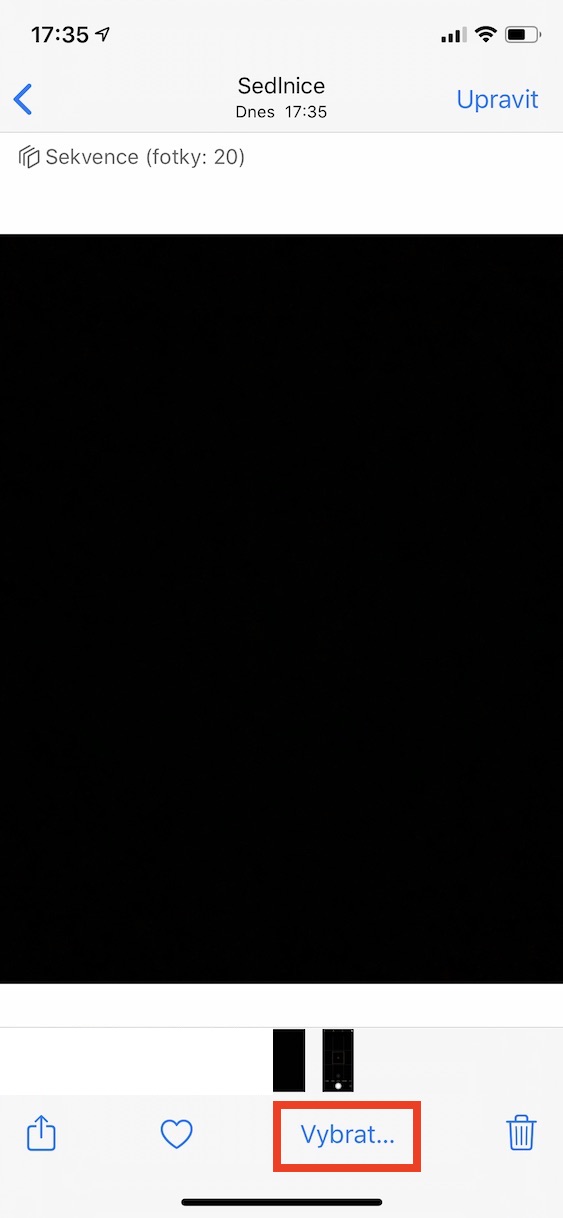




Bona nit, no tinc Smart Hdr a la configuració de la càmera, ip13 mini 🤔
Quants DIES estem lluny de l'Any Nou? El que va escriure 🤦♂️
Suposo que l'ha escrit algú que, a diferència de tu, sap que és possible utilitzar les dues formes.
Ni dies, ni dies, sinó hores. Així que ets un expert.
Les dues formes són correctes, estúpid.
Mira, potser el meu camí no és d'alt nivell, perquè no sóc un gremi nat, però aquí no parlo de gramàtica, sinó del contingut de l'article. Al text estava escrit que estàvem a pocs dies de la nit de Cap d'Any. Per això em va sorprendre, perquè Silevster és avui... el meu comentari no anava dirigit a criticar els editors, només em preguntava...
@redakce: gràcies per tots els articles i els nervis forts per al nou any. Feliç any nou 👍
Escriptor local, no vull ofendre els editors.
Pavlik, però si no m'equivoco, ningú no us obliga a anar a aquest lloc web o no?